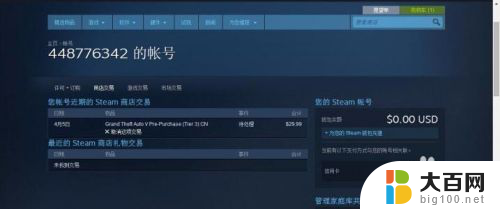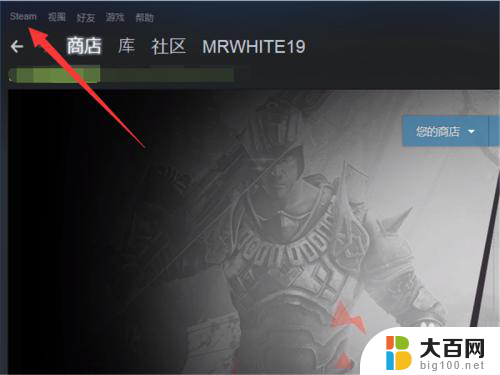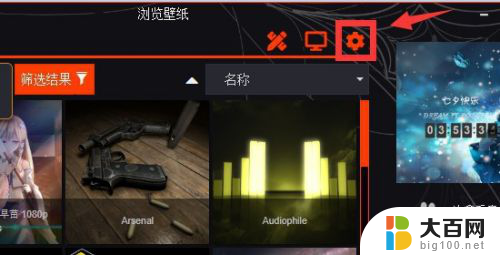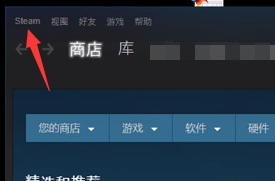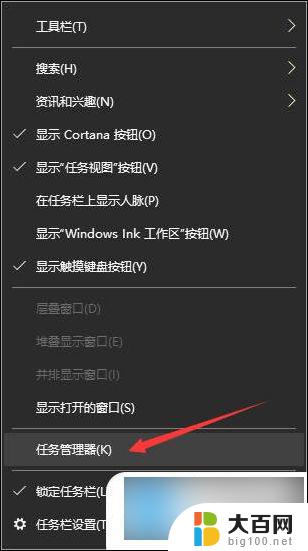steam怎么设置开机启动项 Steam自动启动设置教程
更新时间:2024-05-11 13:50:14作者:yang
Steam是一款广受欢迎的数字发行平台,许多玩家都喜欢在电脑开机时自动启动Steam,以便随时进入游戏世界,有些玩家可能不清楚如何设置开机启动项,今天我们就来教大家如何在Steam中设置开机自动启动。
具体步骤:
1.打开Steam客户端,点击左上角的“Steam”字母打开主菜单。

2.在主菜单中我们找到“设置”选项。
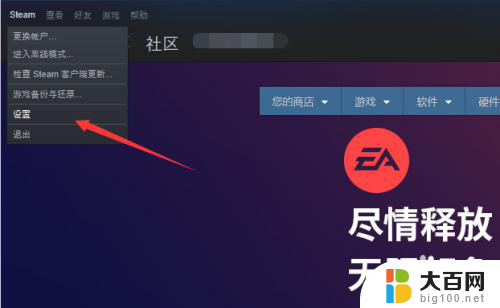
3.点击打开设置,在设置界面左侧的菜单中选择“界面”。

4.在界面设置右侧,我们可以看到“在电脑开机时允许Steam”这一选项。

5.点击这个选项左侧的方框,勾选开启这个选项。
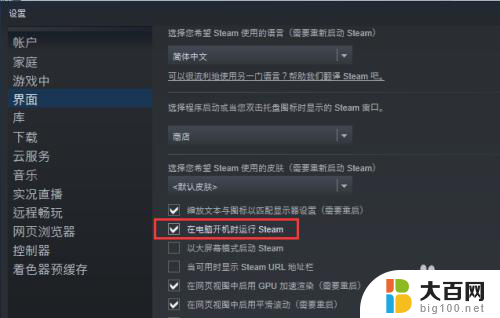
6.之后,不要忘记点击右下角的“确定”按钮进行保存。

以上就是如何设置Steam开机启动项的全部内容,如果您遇到相同问题,请参考本文中介绍的步骤进行修复,希望对大家有所帮助。